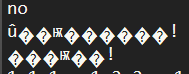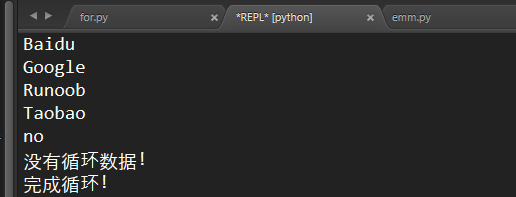一、乱码现象
利用sublime自带编译快捷方式ctrl+B会出现中文乱码的情况
-
-
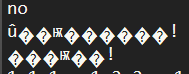
二、寻找原因
1、由于之前我已经安装了插件ConvertToUTF8,排除文本编码错误问题
2、相同的代码在插件sublimerepl搭建的解释器交互下(按F5键),能成功显示中文
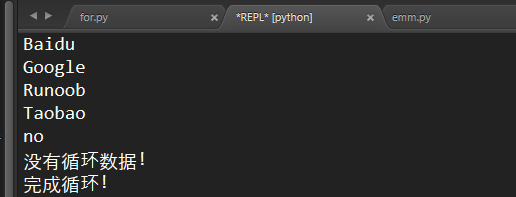
。。。。。。在查找了很多案例之后发现
Anaconda插件安装之后会自动生成一个叫“Anaconda Python Builder”的编译系统,在 工具-编译系统-中可以看到
然后在这篇博客里面找到原因,原来是因为sublime读取解释器返回文本的编码不一样,于是通过下面这段代码验证:
-
-
print(sys.stdout.encoding)
用ctrl+B进行编译,返回的是“
cp936”,用repl解释器交互返回的是
utf-8,说明是
由于编码不一致导致的
之后新建了一个编译系统:
在Python3.sublime.build中写入下面代码
-
-
"cmd":["C:\Users\jh\Anaconda3\python.exe", "-u", "$file"],
-
"path":"C:\Users\jh\Anaconda3\python.exe", // 注意:路径根据自己的python安装路径而定
-
"file_regex": "^[ ]*File "(...*?)", line ([0-9]*)",
-
"selector": "source.python",
-
-
"env": {"PYTHONIOENCODING": "utf8"}//通过这句,使编码一致,都是utf8
-
之后再用ctrl+B进行编译,返回“utf-8”,并且能成功打印中文
但是在此之前,因为尝试多种方法,导致anaconda插件的自动补全代码无法使用,于是重装
三、Anaconda插件的正确使用
1、阅读官方指南,官方给的建议是最好每个项目都独立设置
2、根据官方的建议,新建一个project,并编辑项目,在sublime-project文件中写入:
-
-
-
-
-
"name": "Anaconda Python Builder",
-
"selector": "source.python",
-
-
"env": {"PYTHONIOENCODING": "utf8"},\使编码一致
-
"shell_cmd": "C:\Users\jh\Anaconda3\python.exe -u "$file"",\解释器路径
-
-
-
-
-
-
-
-
-
-
-
-
"python_interpreter": "C:\Users\jh\Anaconda3\python.exe" \解释器路径
-
-
-
保存。
2、在Preferences > Package Settings > Anaconda,在那里会发现两个不同的条目,Settings-Default并Settings-User分别选择1和2。这些文件中的任何选项都必须放置在全局范围内。在Settings-User中写入:
-
{ //http://damnwidget.github.io/anaconda/IDE/
-
//"python_interpreter":"C:\Users\jh\Anaconda3\envs\tensorflow\python.exe",
-
"python_interpreter":"C:\Users\jh\Anaconda3\python.exe",
-
"auto_python_builder_enabled": false,
-
"suppress_word_completions":true,//禁用掉Sublime Text原生的自动补全
-
"suppress_explicit_completions":true,
-
"complete_parameters":true,
-
-
"anaconda_linter_phantoms": true,//提示错误,识别代码中的语法错误,代码建议,格式建议等
-
"pyflakes_explicit_ignore"://告诉PyFlakes要忽视哪些警告
-
-
-
-
-
-
-
-
-
// "RedefinedWhileUnused"
-
-
"anaconda_linting_behaviour": "always",//模式
-
"anaconda_linting": true,
-
"anaconda_linter_delay": 2.0,//周期
-
"swallow_startup_errors": true,
-
"env": {"PYTHONIOENCODING": "utf8"} ,
-
-